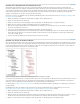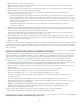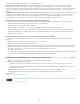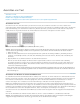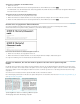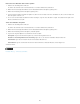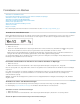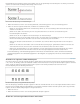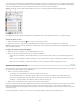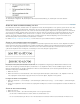Operation Manual
Nach oben
Nach oben
Benutzerdefinierte Unterstreichungen sind besonders nützlich, wenn Sie eine gleichmäßige Unterstreichung unter verschieden großen Zeichen
erstellen oder Sondereffekte wie Hintergrundbeleuchtung erzielen möchten.
Vor und nach der Anpassung von Unterstreichungen
1. Wählen Sie im Menü des Zeichen- oder Steuerungsbedienfelds „Unterstreichungsoptionen“ oder „Durchstreichungsoptionen“.
2. Führen Sie einen der folgenden Schritte durch, und klicken Sie anschließend auf „OK“:
Wählen Sie „Unterstreichung aktiviert“ bzw. „Durchstreichung aktiviert“ aus, um Unterstreichungen bzw. Durchstreichungen für den
aktuellen Text zu aktivieren.
Wählen Sie für „Stärke“ einen Wert oder geben Sie den gewünschten Wert ein, um die Dicke der Unterstreichungs- bzw.
Durchstreichungslinie zu bestimmen.
Wählen Sie für „Art“ eine der Optionen für Unterstreichungen oder Durchstreichungen.
Bestimmen Sie unter „Versatz“ die vertikale Position der Linie. Der Versatz wird von der Grundlinie aus gemessen. Durch negative Werte
wird die Unterstreichung über die Grundlinie verschoben und die Durchstreichung unter die Grundlinie.
Aktivieren Sie die Option „Kontur überdrucken“, um zu verhindern, dass die Kontur darunter liegende Farben auf einer Druckpresse
ausspart.
Wählen Sie eine Farbe und einen Farbton. Sofern Sie nicht die Linienart „Durchgezogen“ gewählt haben, wählen Sie eine Farbe oder
einen Farbton für die Lücke, um das Aussehen des Bereichs zwischen Strichen, Punkten oder Linien zu ändern.
Aktivieren Sie „Kontur überdrucken“ oder „Lücke überdrucken“, wenn die Unterstreichung oder Durchstreichung über einer anderen
Farbe gedruckt wird und Sie Fehler vermeiden möchten, die durch Passungenauigkeiten beim Drucken auftreten können.
Um die Unterstreichungs- oder Durchstreichungsoptionen in einem Absatz- oder Zeichenformat zu ändern, verwenden Sie den Bereich
„Unterstreichungsoptionen“ oder „Durchstreichungsoptionen“ in dem Dialogfeld, das angezeigt wird, wenn Sie das Format erstellen oder
bearbeiten.
Anwenden von Ligaturen auf Buchstabenpaare
Sie können festlegen, dass InDesign automatisch Ligaturen einfügt. Ligaturen sind typografische Ersatzzeichen für bestimmte Buchstabenpaare,
z. B. „fi“ und „fl“, die allerdings nicht in allen Schriftarten enthalten sind. Die Zeichen, die von InDesign bei aktivierter Option „Ligaturen“ verwendet
werden, werden als Ligaturen angezeigt und gedruckt, können jedoch in vollem Umfang bearbeitet werden und werden bei der
Rechtschreibprüfung nicht als fehlerhaft gekennzeichnet.
Einzelne Zeichen (oben) und Ligaturkombinationen (unten)
Wenn Sie für OpenType-Schriftarten die Option „Ligaturen“ im Menü des Zeichenbedienfelds oder des Steuerungsbedienfelds wählen, werden in
InDesign die in der Schriftart definierten Standardligaturen erzeugt. Manche Schriftarten enthalten außerdem optionale, stärker ausgeschmückte
Ligaturen, die mit dem Befehl „Bedingte Ligaturen“ erzeugt werden können.
1. Wählen Sie Text aus.
2. Wählen Sie im Menü des Zeichen- oder Steuerungsbedienfelds die Option „Ligaturen“.
Ändern der auf Text angewendeten Farben und Verläufe
237